win10系统excel怎么才能多个独立窗口 Excel多窗口独立显示的方法
更新时间:2023-11-29 15:05:29作者:jiang
win10系统excel怎么才能多个独立窗口,在使用Win10系统中的Excel时,我们经常会遇到需要同时查看多个工作表或多个工作簿的情况,Excel默认情况下只能打开一个窗口,这给我们的工作带来了一定的不便。有没有什么方法可以让Excel实现多窗口独立显示呢?实际上我们可以通过一些简单的操作来解决这个问题,从而提高我们的工作效率。下面我们就来看看具体的方法。
步骤如下:
1.首先打开一个Excel表格。

2.然后点击文件。
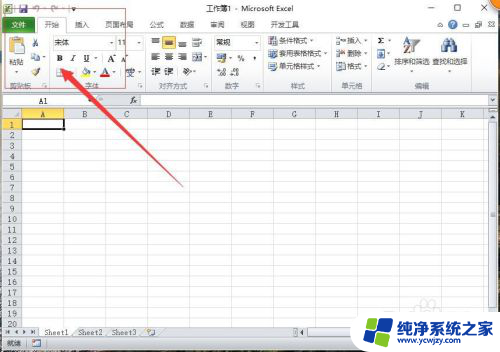
3.在文件里面点击选项。
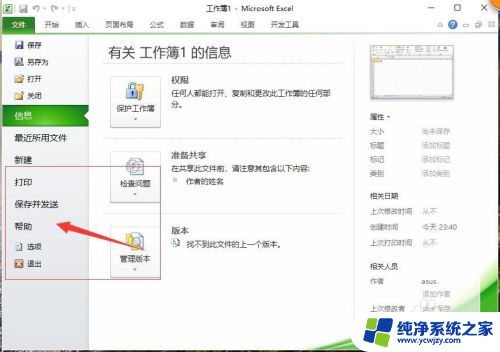
4.进入选项以后点击高级设置,在高级设置里面。勾选在任务栏里面显示所有窗口。
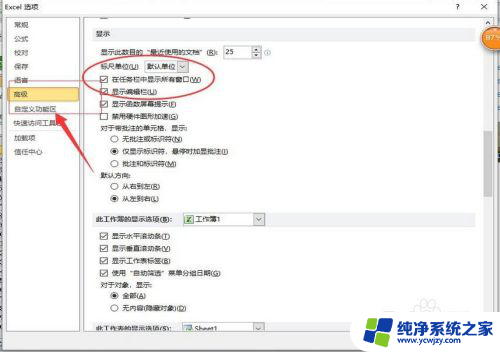
5.然后回到表格打开两个Excel表格。
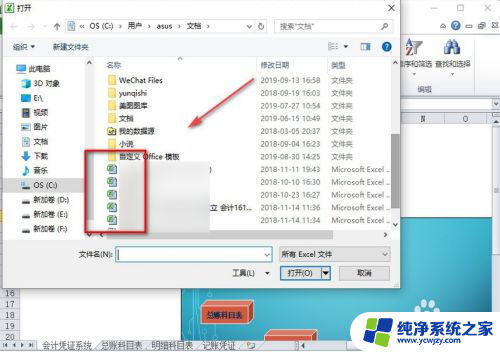
6.两个Excel表格就会在电脑上显示两个独立的窗口了。
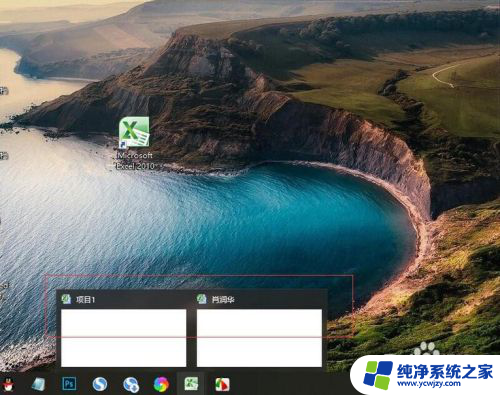
7.总结:
1.打开一个Excel表格。
2.在表格里面点击文件。
3.然后在文件里面点击选项。
4.在选项里面点击高级设置。
5.在高级设置里面把窗口独立显示。
6.然后打开两个Excel表格就可以独立显示。
以上就是win10系统excel如何打开多个独立窗口的全部内容,如果遇到相同问题的用户,可以参考本文中介绍的步骤来修复,希望对大家有所帮助。
win10系统excel怎么才能多个独立窗口 Excel多窗口独立显示的方法相关教程
- 桌面任务栏多个窗口独立显示快捷键 Win10任务栏显示多个应用窗口的技巧
- win10excel多个文件分开独立窗口
- windows10可以出现多个活动窗口吗 Windows 10如何同时显示多个窗口
- 电脑win10打开多个窗口如何显示
- win10窗口半屏 win10个性化软件窗口显示不完整解决方法
- win10选择独立显卡 Win10双显卡如何切换到独立显卡
- win10 独立显卡 Win10双显卡如何切换到独立显卡
- 板载显卡和独立显卡切换 win10切换独立显卡和集成显卡的方法
- w10系统台式电脑集成显卡如何切换独立显卡 win10如何切换集成显卡与独立显卡
- 怎么设置游戏使用独立显卡 Win10独立显卡游戏启动设置方法
- win10没有文本文档
- windows不能搜索
- 微软正版激活码可以激活几次
- 电脑上宽带连接在哪里
- win10怎么修改时间
- 搜一下录音机
win10系统教程推荐
win10系统推荐